Jak skonfigurować selen z Chrome Driver na Fedorze

- 4550
- 570
- Juliusz Janicki
Ten samouczek pomoże Ci skonfigurować selen z Chromedriver w systemach Fedora. Ten samouczek zawiera również przykład programu Java, który korzysta z selenium samodzielnego serwera i chromedriver i uruchamia przykładowy przypadek testowy.
Ten samouczek opisał, jak skonfigurować serwer selenium z chromowanym sterownikiem w systemie Fedora. Ponadto otrzymasz przykładowy program Java, który przeprowadziłby mały test na selenium z bezgłowym chromowanym sterownikiem.
Wymagania wstępne
Zaloguj się do systemu Fedora z konto uprzywilejowanym Sudo. Uruchom terminal i wykonaj następujące polecenia, aby zainstalować wymagane pakiety w systemie.
sudo dnf instaluj Unzip wget java-11-openjdk java-11-openjdk-devel Krok 1 - Instalowanie Google Chrome
Włącz repozytorium Google Chrome do instalowania najnowszych wersji. Wykonaj następujące polecenia, umożliwi to Google-Chrome Repo w systemie Fedora:
sudo dnf instaluj repozytoria Fedora-WorkstationSudo DNF Config-Manager-Zestaw Google-Chrome
Następnie zainstaluj przeglądarkę internetową Google Chrome:
sudo dnf instaluj Google-Chrome-Stable Krok 2 - Zainstaluj Chromedriver
Jesteś również zobowiązany do skonfigurowania chromedriver w swoim systemie. Chromedriver to samodzielny serwer, który wdraża protokół WebDriver do chromu. Webdriver to narzędzie open source do automatycznego testowania aplikacji internetowych w wielu przeglądarkach.
wget https: // chromedriver.składowanie.Googleapis.com/2.41/Chromedriver_linux64.zamek błyskawicznyUnzip Chromedriver_linux64.zamek błyskawiczny
Najnowszy Chromedriver można znaleźć na oficjalnej stronie pobierania. Teraz wykonaj poniższe polecenia, aby skonfigurować Chromedriver w swoim systemie.
sudo mv chromedriver/usr/bin/chromedriversudo chown root: root/usr/bin/chromedriversudo chmod +x/usr/bin/chromedriver
Krok 3 - Pobierz wymagane pliki JAR
Serwer selenium jest zobowiązany do uruchamiania zdalnych WebRivers. Musisz pobrać samodzielny plik JAR serwera selenium za pomocą poniższych poleceń lub odwiedzić tutaj, aby znaleźć najnowszą wersję pliku JAR.
wget https: // selenium-release.składowanie.Googleapis.com/3.13/Selen-Server-Standalone-3.13.0.słoik Pobierz także plik JAR TEDNG w swoim systemie.
wget http: // www.Java2s.com/kod/jardownload/testng/testng-6.8.7.słoik.zamek błyskawicznyUnzip Testng-6.8.7.słoik.zamek błyskawiczny
Twój serwer selenium działa teraz z Chrome. Użyj tego serwera, aby uruchomić przypadki testowe napisane w Selenium za pomocą przeglądarki internetowej Google Chrome. Następny krok jest opcjonalnym krokiem i nie zależy od kroku 5.
Krok 4 - Testowanie z przykładową aplikacją Java
To jest opcjonalny krok. Opisuje uruchamianie pojedynczego przypadku testowego za pomocą samodzielnego serwera selenium i chromedriver. Utwórzmy program Java za pomocą serwera selenium i sterownika Chrome. Ten program Java otworzy określony adres URL witryny i sprawdzi, czy zdefiniowany ciąg jest obecny na stronie internetowej, czy nie.
Utwórz program Java, edytując plik w edytorze tekstu.
Vim Tecadminseleniumtest.Jawa Dodaj poniższą zawartość do pliku.
Importuj Java.io.IoException; import org.Openqa.selen.Webdriver; import org.Openqa.selen.chrom.Chromeopcje; import org.Openqa.selen.chrom.Chromedriver; import org.testng.Adnotacje.Test; Klasa publiczna TECADMINSELENIUMTEST public static void main (String [] args) rzuca ioException, przerywającexception System.setProperty („Webdriver.chrom.kierowca ","/usr/bin/chromedriver "); ChromeOptions ChromeOptions = new Chromeoptions (); ChromeOptions.addArguments („-bez głowy”); Chromeopcje.addArguments („-bez sandbox”); WebDriver Driver = new Chromedriver (ChromeOptions); kierowca.Get ("https: // Google.com "); wątek.sen (1000); if (kierowca.getPagesource ().zawiera („Mam szczęście”)) System.na zewnątrz.println („pass”); else System.na zewnątrz.println („fail”); kierowca.zrezygnować();| 1234567891011121314151617181920212223242526272829 | Importuj Java.io.IoException; import org.Openqa.selen.Webdriver; import org.Openqa.selen.chrom.Chromeoptions; import org.Openqa.selen.chrom.Chromedriver; import org.testng.Adnotacje.Test; Klasa publiczna TECADMINSELENIUMTEST public static void main (String [] args) rzuca ioException, przerywającexception System.setProperty („Webdriver.chrom.kierowca ","/usr/bin/chromedriver "); ChromeOptions ChromeOptions = new Chromeoptions (); ChromeOptions.addArguments („-bez głowy”); Chromeopcje.addArguments („-bez sandbox”); WebDriver Driver = new Chromedriver (ChromeOptions); kierowca.Get ("https: // Google.com "); wątek.sen (1000); if (kierowca.getPagesource ().zawiera („Mam szczęście”)) System.na zewnątrz.println („pass”); else System.na zewnątrz.println („fail”); kierowca.zrezygnować(); |
Możesz zmienić adres URL „https: // Google.com ”z dowolnym innym wybranym adresem URL, a następnie zmień ciąg wyszukiwania, taki jak„ I'm Feeling Lucky ”używany w powyższym programie Java. Zapisz swój program Java i wykonaj go. Po pierwsze, musisz ustawić zmienną środowiskową Java ClassPath, w tym selenium-server-standalone.słoik i testng-6.8.7.słoik. Następnie skompiluj program Java i uruchom go.
Export ClassPath = ".: Selenium-Server-Standalone.słoik: testng-6.8.7.słoik"Javac Tecadminseleniumtest.Jawa
Następnie uruchom polecenie:
Java Tecadminseleniumtest Wyjście początkowe chromedriver 2.41.578700 (2F1ED5F9343C13F73144538F15C00B370EDA6706) na porcie 10968 Dozwolone są tylko połączenia lokalne. 01 lutego 2020 10:51:40 Org.Openqa.selen.zdalny.ProtocolHandshake Informacje o utworzeniu: wykryty dialekt: OSS PASS
Zobaczysz poniższe wyniki. Jeśli zostanie znaleziony zdefiniowany ciąg wyszukiwania, otrzymasz wiadomość "Przechodzić" A jeśli ciąg nie zostanie znaleziony na stronie internetowej, otrzymasz komunikat „Fail” na ekranie.
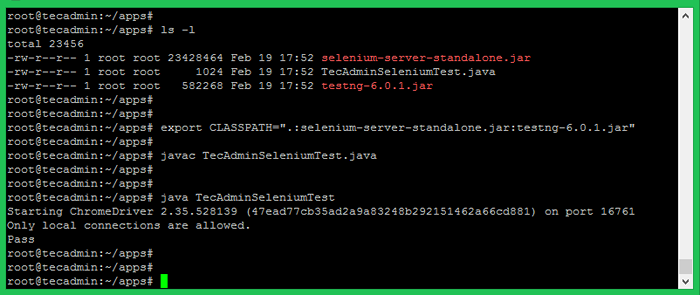
Wniosek
Z powodzeniem skonfigurowałeś selen z Chromedrive w systemie Fedora. Teraz możesz zautomatyzować swoje przypadki testowe i okresowo je uruchamiać. Mam nadzieję, że ten samouczek przyczyni się do pomocy w testach automatyzacji. Nie zapomnij podzielić się tym samouczkiem.
- « Jak zainstalować Laravel w Fedora, przewodnik krok po kroku
- Jak zainstalować Ruby na Centos/Rhel 8 i Scientific Linux »

